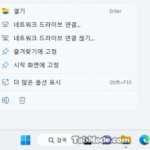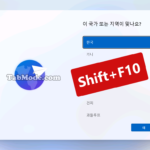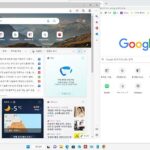Windows 10에서 Windows 파일 탐색기에서 필요하지 않은 파일이나 폴더를 삭제할 경우, 키보드의 키를 누르는 것만으로 손쉽게 삭제할 수 있습니다. 그러나 삭제 확인의 알림창이 표시되지 않기 때문에 잘못 삭제해 버렸을 때가 문제입니다. Windows 10 파일 탐색기에서 파일 삭제할 때 확인 대화 상자를 표시하기
▼ 보통 파일을 삭제하면 휴지통으로 복사 이동하기 때문에, 다음과 같이 휴지통에서 1복원할 수 있지만, 휴지통에 들어 가지 않는 큰 파일은 완전히 삭제되어 버립니다.
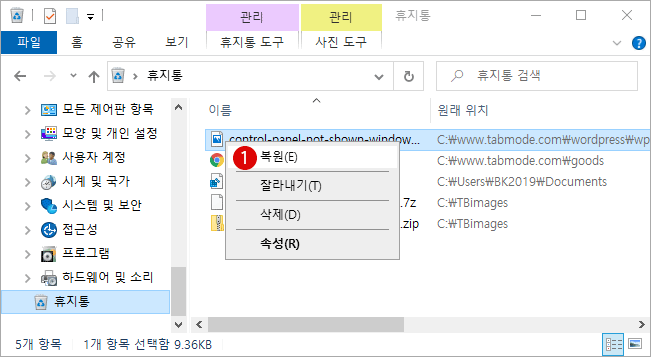
| INDEX | |
|---|---|
로컬 그룹 정책에서 파일 삭제할 때 확인 대화 상자를 표시하기
▼ (로컬) 그룹 정책 설정을 사용하여 파일을 삭제할 때 확인 대화 상자를 표시하도록 설정해 보겠습니다. 먼저 키를 눌러 실행 창을 열고 텍스트 상자에 1gpedit.msc를 입력한 다음, 2 버튼을 클릭합니다.
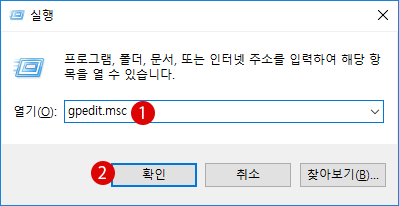
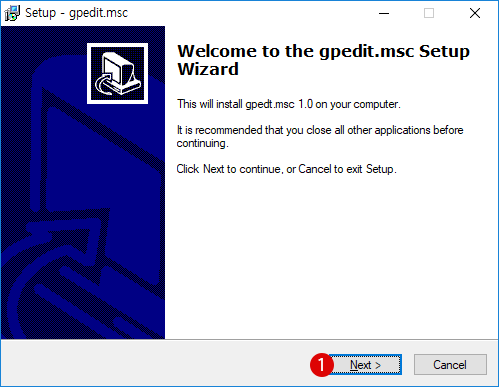
로컬 그룹 정책은 해당하는 객체의 레지스트리, 보안, 소프트웨어 설치, 로그인 Internet Explorer 등 다양하고 세심한 설정을 할 수 있는 유용한 도구입니다. 애석하게도, Windows 10 Home Premium에는…
로컬 그룹 정책 편집기 창이 나타나면 아래 경로까지 이동합니다.
사용자 구성 > 관리 템플릿 > Windows 구성 요소 > 파일 탐색기
파일을 삭제할 때 확인 대화 상자를 표시
▼ 1파일을 삭제할 때 확인 대화 상자를 표시 항목을 더블 클릭합니다.
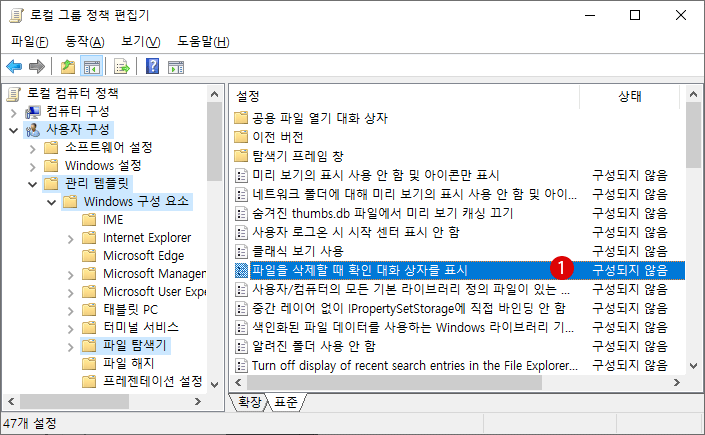
▼ 1사용을 선택하고 2 또는 버튼을 클릭합니다.
* 파일을 삭제하거나 휴지통으로 옮길 때마다 파일 탐색기에서 확인 대화 상자를 표시할 수 있습니다.
* 이 설정을 사용하면 사용자가 파일을 삭제하거나 휴지통으로 옮길 때 확인 대화 상자가 표시됩니다.
* 이 설정을 사용하지 않거나 구성하지 않으면 기본적으로 확인 대화 상자가 표시되지 않습니다.
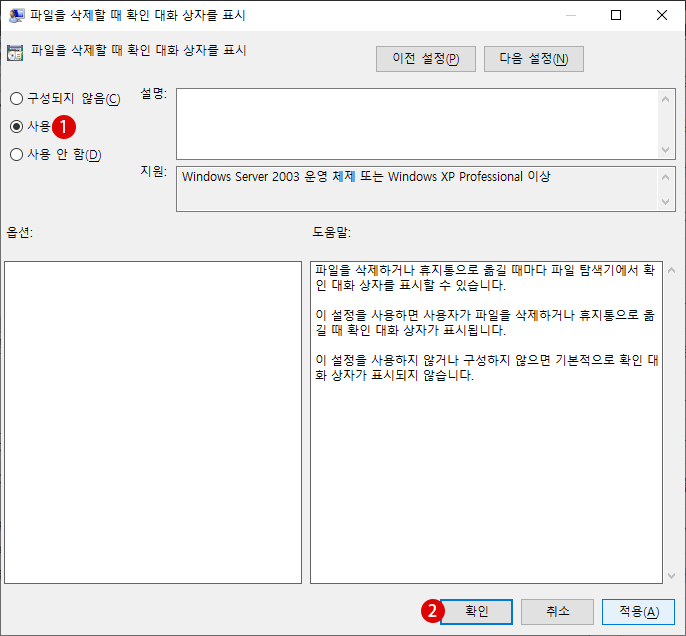
결과 확인하기
▼ 결과, Windows 파일 탐색기에서 1파일이나 폴더를 선택한 후 키를 누르면, 다음과 같이 파일 삭제 대화 상자가 나타납니다. 2를 클릭하면 파일이 삭제됩니다.
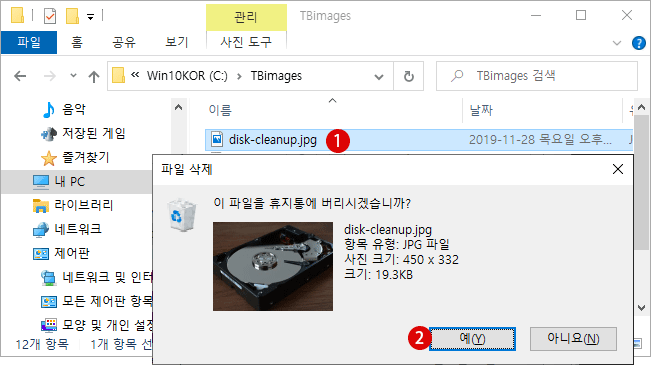
▼ 확인 대화 상자가 불필요한 경우, 1구성되지 않음을 클릭, 2 또는 버튼을 클릭하면 원래대로 돌아갑니다.
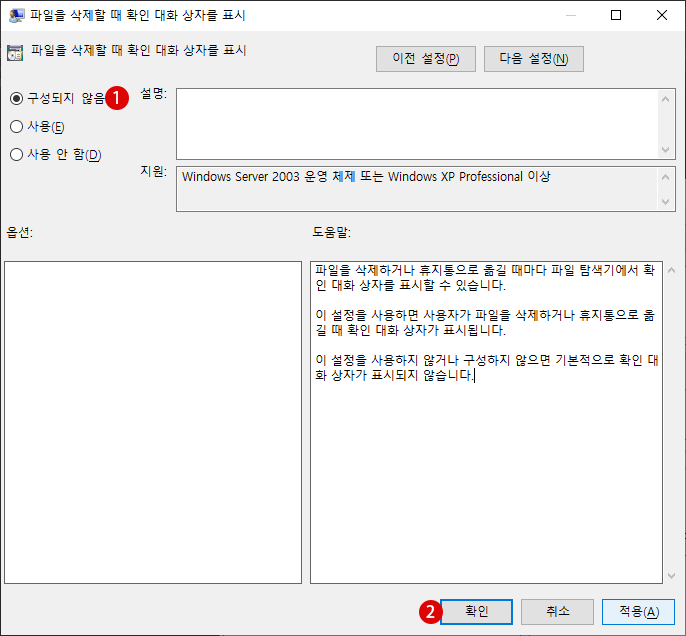
관련 POSTs
- Windows 11 바탕 화면 아이콘의 바로 가기 메뉴에서 속성 숨기기▼ Windows 11의 바탕 화면에서 보통 숨겨져 있는 1PC 아이콘을 표시하고 싶은 경우는, 아래의 바탕 화면 아이콘의 설정에서 필요한 항목에 체크 하면 됩니다.Windows 11 바탕 화면 아이콘의 바로 가기 메뉴에서 속성… Read More »
- Windows 11 파일에 태그를 추가하여 쉽게 검색하기태그(Tag)는 파일의 관련 사항을 설명하는 파일 안에 첨부된 키워드입니다. Windows 11에서 파일에 태그를 추가하면 파일 검색이 조금 더 쉬워집니다. 파일 이름을 검색하는 대신 태그 이름으로 검색할 수 있습니다. 이렇게 하면… Read More »
- Windows 11 22H2를 로컬 계정으로 클린 설치하기Microsoft는 Windows를 설치할 때 Microsoft 계정으로 로그인하도록 권장했지만, 여전히 로컬 계정과 Microsoft 계정을 선택할 수있는 옵션을 제공해 왔습니다. 그러나 최근에 Windows 11 22H22 설치에서는 로컬 계정으로 Windows를 설치할 수 없게… Read More »
- Windows 11 작업 표시줄을 완전 투명하게 설정하기Windows 11은 여러 측면에서 이전 버전의 Windows와 다릅니다. Windows 10과 마찬가지로 Windows 11의 작업 표시줄은 화면 하단에 있습니다. 하지만 시작 메뉴와 작업 표시줄 아이콘이 작업 표시줄 중앙에 배치되어 Windows 10과는… Read More »
- Windows 11 로그인 시 프로그램 자동 실행하기Windows 로그인하면 반드시 시작하는, 정해진 어플리케이션을 매회 실행하는 것은 조금 지루한 작업입니다. 이것을 Windows 시작 후 자주 사용하는 앱을 자동으로 시작할 수 있습니다.Windows 11 로그인 시 프로그램 자동 실행하기 예를… Read More »